Einführung
Alexa ist Amazons künstliche Sprachintelligenz. Sie kann mit vielen Geräten von Amazon und Drittanbietern genutzt werden, um internetfähige Geräte zu unterstützen und Verbindungen herzustellen. Chatten Sie mit Alexa, spielen Sie Ihre Lieblingsmusik, stellen Sie Wecker und erhalten Sie Echtzeitinformationen wie Wetter, Verkehr und Nachrichten. Teilen Sie Alexa Ihre Wünsche jederzeit und überall mit, und Alexa reagiert schnell und präzise – für mehr Komfort und Abwechslung. Gleichzeitig kann Alexa mit verschiedenen Smart-Home-Geräten interagieren. Sagen Sie einfach „Alexa“. Steuern Sie Ihr Gerät ganz einfach per Sprachsteuerung – ganz ohne Fernbedienung oder App – und steuern Sie Schalter, Licht, Temperatur, Vorhänge und andere Geräte. Ist das nicht cool?
Als Anbieter von Smart-Home-Lösungen legt SONOFF Wert darauf, Smart-Home-Lösungen von Anfang bis Ende zu erweitern. Das SONOFF-Ökosystem umfasst viele miteinander interagierende Drittanbieterplattformen, darunter Alexa. Geben Sie Alexa einfach einen Sprachbefehl, und das SONOFF-Gerät reagiert und führt die gewünschte Aktion aus. Beispielsweise: „Alexa, schalte das Licht ein“, „Alexa, stell den Vorhang auf 25 Prozent“, „Alexa, stell die Geschwindigkeit des Oberlichts auf 2“. Auch ohne Fernbedienung oder App können Sie das Gerät ganz einfach durch Kommunikation mit Alexa steuern. Wie funktioniert das? Ich erkläre Ihnen die Verknüpfung von Alexa und eWeLink.
Erste Schritte
- Laden Sie die eWeLink-App herunter, installieren Sie sie und registrieren Sie ein eWeLink-Konto.

eWeLink- und Alexa-Bindungsprozess
1. „ eWeLink Smart Home“ hinzufügen Fähigkeit zu Alexa
Nach den oben genannten Vorbereitungen möchte ich Ihnen nun zeigen, wie Sie Alexa die Fähigkeit „eWeLink Smart Home“ hinzufügen.
(1) Rufen Sie zuerst die Alexa-App auf, klicken Sie unten rechts auf „ Mehr “, um die Seite „Mehr“ aufzurufen, und klicken Sie dann auf „ Fähigkeiten und Spiele “, um die Seite „Fähigkeiten und Spiele“ aufzurufen
(2) Nachdem Sie die Seite „Fähigkeiten und Spiele“ aufgerufen haben, klicken Sie auf „ Ihre Fähigkeiten “ und dann auf das „ Suchsymbol “ in der oberen rechten Ecke
(3) Klicken Sie auf „ Suchen “, geben Sie „ eWeLink “ in das Eingabefeld unter „ Suchen “ ein, nach der Eingabe erscheint unten „ eWeLink Smart Home “, klicken Sie dann auf „ eWeLink Smart Home “
(4) Klicken Sie auf die Schaltfläche „ ZUR VERWENDUNG AKTIVIEREN “

(5) Nachdem Sie auf die Schaltfläche „ ZUR VERWENDUNG AKTIVIEREN “ geklickt haben, rufen Sie die eWeLink-Seite auf und klicken Sie unten rechts auf die Schaltfläche „ LINK “, damit Alexa eWeLink binden kann.
(6) Nachdem die Bindung abgeschlossen ist, wird auf der folgenden Seite eine Eingabeaufforderung angezeigt. Klicken Sie auf die Schaltfläche „ SCHLIESSEN “.
(7) Nach dem Klicken auf die Schaltfläche „ SCHLIESSEN “ wird die folgende Seite angezeigt. Klicken Sie auf die Schaltfläche „ GERÄTE ENTDECKEN “
(8) Nach dem Klicken auf die Schaltfläche „ GERÄTE ENTDECKEN “ gelangen Sie zur folgenden Seite

(9) Nachdem Sie einige Minuten gewartet haben, rufen Sie die folgende Seite auf und klicken Sie auf die Schaltfläche „ WEITER “
(10) Nach dem Klicken auf die Schaltfläche „ WEITER “ wird eine Liste der zu synchronisierenden Geräte angezeigt. Markieren Sie die Geräte, die synchronisiert werden müssen, und springen Sie dann zu einer neuen Seite. Nach der Auswahl der Gruppe wird die folgende Seite angezeigt. Klicken Sie auf die Schaltfläche „ FORTSETZEN “.
(11) Klicken Sie unten auf „ Geräte “, um die Geräteseite aufzurufen, und klicken Sie auf „ Alle Geräte“. um alle synchronisierten Geräte anzuzeigen.

An diesem Punkt ist die Gerätesynchronisierung abgeschlossen, wie in der Abbildung gezeigt.

2. Amazonas Alexa und eWeLink-Kontoverknüpfung
Natürlich kann nicht nur eWeLink von Alexa gebunden werden, sondern auch Alexa kann von eWeLink gebunden werden
(1) Rufen Sie zunächst die Homepage von eWeLink auf, klicken Sie auf das „ + “ in der Mitte unten
(2) Nachdem Sie auf „ + “ geklickt haben, rufen Sie die Seite „Gerät hinzufügen“ auf und klicken Sie dann auf „ Konto verknüpfen “.
(3) Nachdem Sie auf „ Konto verknüpfen “ geklickt haben, rufen Sie die Seite der Drittanbieterplattform auf und klicken Sie rechts neben der Amazon Alexa-Karte auf „ Verknüpfen “.
(4) Die folgende Seite erscheint, klicken Sie auf die Schaltfläche „ Mit Alexa verknüpfen “

(5) Rufen Sie die Seite „KONTOVERBINDUNG“ auf und klicken Sie auf die Schaltfläche „ VERBINDEN “.
(6) Die folgende Seite erscheint, klicken Sie auf die Schaltfläche „ Mit Alexa verknüpfen “
(7) Klicken Sie auf die Schaltfläche „ Zurück “, um die Bindung abzuschließen. Anschließend können Sie die Geräte unter dem gebundenen eWeLink-Konto mit Alexa Voice steuern.

An diesem Punkt ist die Gerätesynchronisierung abgeschlossen, wie in der Abbildung gezeigt.

Arbeiten mit der Alexa-Geräteliste
Häufig gestellte Fragen
F: Was soll ich tun, wenn ich nicht zum nächsten Schritt gehen kann, wenn Alexa längere Zeit an eWeLink gebunden ist?
A. Wenn über einen längeren Zeitraum keine Antwort erfolgt, wird empfohlen, den Vorgang abzubrechen und erneut zu beginnen.
F: Alexa kann den Befehl nicht verstehen. Was kann ich tun?
A. Versuchen Sie, den Namen des verwendeten Geräts zu ändern oder verwenden Sie ein gutes Mikrofon und sprechen Sie klar und präzise mit dem ausgewählten lokalen Bereich.
F: Alexa kann den Gerätenamen nicht verstehen. Was kann ich tun?
A. Bevorzugen Sie als Gerätenamen überzeugende englische Wörter, wie etwa „Nachttischlampe“ oder „Wohnzimmervorhang“.
F: Welchen Geräte- oder Szenennamen sollte ich nicht verwenden?
A. Verwenden Sie keine Zahlen im Gerätenamen, z. B. bei einer Küchenlampe. Stellen Sie sicher, dass jeder Geräte- und Szenenname eindeutig ist und alle Namen korrekt geschrieben sind. Vermeiden Sie die Verwendung von „Ein“ oder „Aus“ als Bezeichnung für den Geräte- oder Szenennamen.
F: Welche Informationen erhält Alexa vom SONOFF-Gerät, nachdem es das SONOFF-Gerät erfolgreich synchronisiert hat?
A. Gerätetyp, Name, Funktion, Status und Nutzungsverlauf sowie weitere Informationen. Das Gerät kann in der Alexa-App bedient werden.
F: Kann ich Alexa vom Stromnetz trennen und in einen anderen Raum stellen? Verliere ich dabei meine Einstellungen?
A. Ja, Sie können Alexa im Haus bewegen. Nein, Ihre Einstellungen gehen nicht verloren. Sobald Sie das Gerät anschließen und einschalten, sollte es sich wieder mit Ihrem Netzwerk verbinden. Wenn das Internetsignal in allen Räumen Ihres Hauses nicht stark ist, kann es sein, dass es in einigen Räumen besser ist als in anderen.
F: Wie verwende ich Alexa?
A. Mit Alexa können Sie Fragen stellen und Anfragen nur per Sprachbefehl stellen. Sie können Alexa aktivieren, indem Sie ein Aktivierungswort sagen, z. B. „Alexa, wie ist das Wetter heute in New York?“ oder „Alexa, spiel Jazz.“
F: Welche allgemeinen Funktionen werden von Amazon Alexa unterstützt?
A. Smart-Home-Befehle „Alexa, schalte das Licht im Wohnzimmer an.“
Alarme und Timer „Alexa, stelle einen Zwei-Minuten-Timer.“
Listen „Alexa, füge Eier zu meiner Einkaufsliste hinzu.“
Wetter „Alexa, wie ist das Wetter heute?“
Kalender „Alexa, was steht in meinem Kalender?“
Suchen Sie nach „Alexa, zeig mir den nächsten Starbucks.“
Witze „Alexa, erzähl mir einen Witz.“
Lokale Suche „Alexa, finde eine Apotheke in der Nähe.“
Übersetzung „Alexa, wie sagt man Hallo auf Französisch?“
Information „Alexa, wie heißt die Hauptstadt von Deutschland?“
Unterhaltung „Alexa, welche Filme laufen in meiner Nähe?“
Geolokalisierung „Alexa, wo ist die nächste U-Bahn-Station?“
Restaurants „Alexa, welche Restaurants gibt es in der Nähe?“
Rezeptanfragen „Alexa, gib mir ein Rezept für Hühnchen und Reis.“



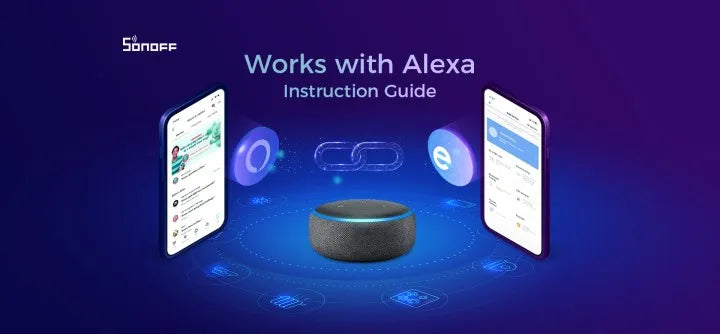

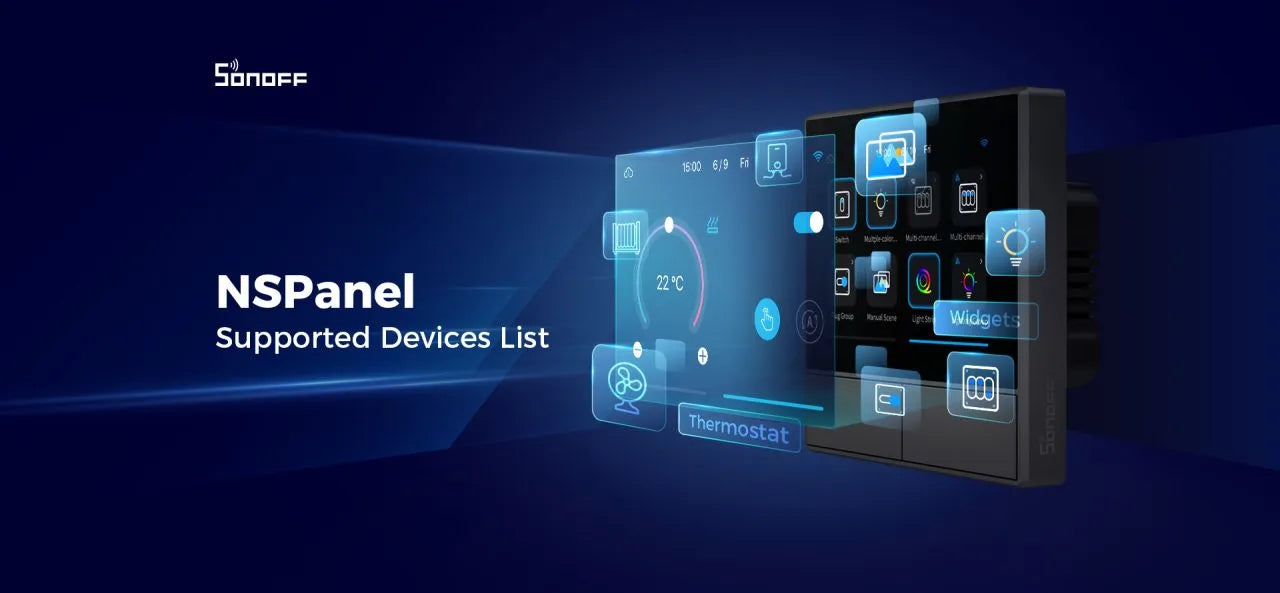
Hinterlasse einen Kommentar
Alle Kommentare werden vor der Veröffentlichung geprüft.
Diese Website ist durch hCaptcha geschützt und es gelten die allgemeinen Geschäftsbedingungen und Datenschutzbestimmungen von hCaptcha.